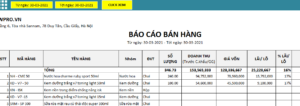Bài viết gồm: Video + Hình ảnh + Diễn giải giới thiệu danh mục của phần mềm bán hàng WPRO 2.0
Nếu bạn cần hỗ trợ thêm, hãy liên hệ:
Hotline: 038-997-8430, Webkynang.vn@gmail.com
Link Tải DEMO MIỄN PHÍ WPRO 2.0: https://wpro.vn/
Báo giá: https://wpro.vn/bg-20/
Hướng dẫn sử dụng: https://wpro.vn/hd_20/
Hướng dẫn mua hàng chuyển khoản thanh toán: https://wpro.vn/ck/
LINK TẢI DEMO PHẦN MỀM QUẢN LÝ WPRO 2.0
LINK TẤT CẢ VIDEO HDSD WPRO 2.0
HƯỚNG DẪN BẰNG VIDEO
Lưu ý: Bạn nên chọn chế độ FULL HD 720 để chất lượng video được tốt nhất.
HƯỚNG DẪN BẰNG HÌNH ẢNH
WPRO.vn gửi bạn bài viết hướng dẫn chi tiết in phiếu nhập xuất kho và chọn khổ giấy của phần mềm quản lý bán hàng WPRO 2.
PHẦN MỀM QUẢN LÝ BÁN HÀNG: CLICK ĐỂ DÙNG THỬ.
Link Tải DEMO MIỄN PHÍ WPRO 2.0: https://wpro.vn/
Báo giá: https://wpro.vn/bg-20/
Hướng dẫn sử dụng: https://wpro.vn/hd_20/
Hướng dẫn mua hàng chuyển khoản thanh toán: https://wpro.vn/ck/
LINK TẢI DEMO PHẦN MỀM QUẢN LÝ WPRO 2.0
Mục đích giúp bạn nhanh chóng in được phiếu bán hàng cho khách hàng hoặc phiếu nhập của nhà cung cấp. Vừa ghi nhận được chứng từ giao dịch cập nhật thông tin nhanh chóng, quản lý bán hàng hiệu quả.
Nội dung chi tiết bài viết sau:
PHẦN 1: IN PHIẾU NGAY SAU KHI VỪA NHẬP LIỆU VÀ TẠO PHIẾU.
Trước tiên muốn in được phiếu bán hàng thì bạn phải đảm bảo rằng máy tính của bạn hiện đang được kết nối với máy in và đang hoạt động tốt.
Bước_1: Khi bạn nhập liệu về nhập kho hoặc xuất kho xong và ấn lưu. Phần mềm bán hàng 2.0 sẽ hỏi bạn có muốn in phiếu.

XEM THÊM CÁC BÀI VIẾT KHÁC:
Bước_2: Bạn nhấn ok. Phần mềm sẽ hiển thị cho bạn một bản dạng hình ảnh PDF. Sau đó bạn đặt tên ảnh và lưu về máy nhé.

Bước_3: Thực hiện thao tác in và chọn khổ giấy.
Phần mềm sẽ hiển thị khổ giấy bill 80 mm, A4, A5 tùy vào sự lựa chọn ở phần “CÀI ĐẶT CHUNG” của WPRO 2.0
Để in phiếu ấn lệnh CTRL + P như excel, word… cho các báo cáo, mục cần xem và in…
PHẦN 2: IN PHIẾU BẤT KỲ TRONG CÁC GIAO DỊCH PHÁT SINH TRƯỚC ĐÓ.
Bước_1: Cần xác định loại phiếu cần in tại mục 1 có khoanh đỏ như hình.

Bước_2: Nhập số phiếu cần in & ấn xem trước để kiểm tra số phiếu muốn in ==> ấn Enter.
Bước_3: Nếu không muốn xem trước có thể in luôn bằng cách bỏ trống và ấn Enter.
Bước_4: Điều chỉnh chế độ cần phóng to/thu nhỏ ==> ấn nút Zoom.
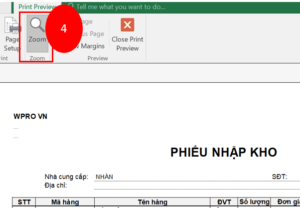
Bước_5: Thoát chế độ trang in, ấn vào dấu x màu đỏ (không muốn in và thoát). Nếu in phiếu thì xuống bước 6.

Bước_6: Chọn chế độ in
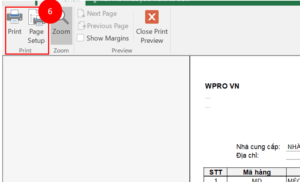
Sau khi đã xem đúng dữ liệu ở số phiếu cần in, ta tắt nút màu đỏ X close print preview (tắt chế độ xem trước).
+ Quay trở lên nút điền khiển: IN PHIẾU (NHẬP/XUẤT/THU CHI) – Chọn một trong 3 loại phiếu cần in tương ứng
+ Nhập số phiếu cần in là cách nhanh nhất, chuẩn nhất.
PHẦN 3: CHI TIẾT TRANG IN VÀ CÁCH ĐIỀU CHỈNH
Điều chỉnh trang in như cách thông thường sử dụng với excel, word…
Cách in_1: Trong phần xem trước phiếu in
Nhập số phiếu cần in NH/BH… ==> Chọn xem trước ==> Enter.
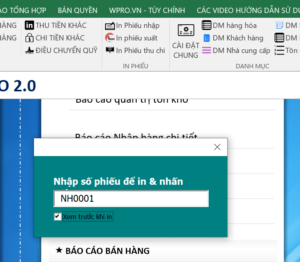
Để in phiếu ta chọn cách một là Print
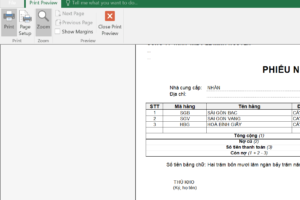
Tiếp tục xuất hiện chương trình cài đặt của excel.
Tại mục Number of copies: 1, 2…
Nhập số lượng bản copy cần in của trang in ==> Chọn ok theo mặc định.
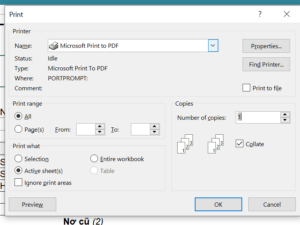
Nếu như cần thao đổi form in theo chiều ngang/dọc – Khổ trang in, Ta chọn tiếp properties
Paper size: Chọn form in: A4, A5…
Copy count: số lượng bản in
Sau đó nhấn ok.
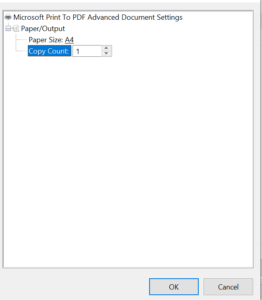
Cách in_2: Tương tự như trên, Ta chọn số phiếu cần in và tích chọn ô xem trước – Nếu không xem trước, bạn hãy bỏ qua hướng dẫn dưới đây.
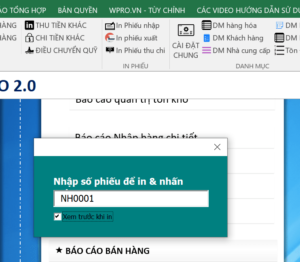
Chọn page setup
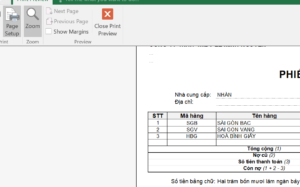
Chọn khổ giấy in tại đây và nhấn ok
Hoặc có sự lựa chọn khác ngay dưới đây bằng cách chọn Options.

Chọn form in ngang/dọc ?
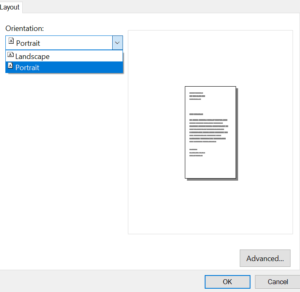
Nếu như cần thao đổi form in theo chiều ngang/dọc – Khổ trang in, Ta chọn tiếp Advanced
Paper size: Chọn form in: A4, A5…
Copy count: số lượng bản in
Sau đó nhấn ok.
ỨNG DỤNG FILE EXCEL, PHẦN MỀM BÁN HÀNG VÀO QUẢN LÝ:
2. Mẫu file Quản lý bán hàng bất động
3. File excel quản lý bán hàng KARAOKE

ĐÓN ĐỌC XEM THÔNG TIN:
1. DỊCH VỤ THIẾT KẾ FILE EXCEL, PHẦN MỀM QUẢN LÝ BẰNG EXCEL.
2. Cách cài đặt Google Drive để đồng bộ dữ liệu giữa máy tính và Điện toán đám mây (Tương tự Drobpox)
3. Sử dụng Dropbox – điện toán đám mây kết hợp Phần mềm bán hàng WPRO 2.0 để đồng bộ dữ liệu
Link Tải DEMO MIỄN PHÍ WPRO 2.0: https://wpro.vn/
Báo giá: https://wpro.vn/bg-20/
Hướng dẫn sử dụng: https://wpro.vn/hd_20/
Hướng dẫn mua hàng chuyển khoản thanh toán: https://wpro.vn/ck/
LINK TẢI DEMO PHẦN MỀM QUẢN LÝ WPRO 2.0
Bạn chọn máy in hóa đơn nếu bạn có nhiều máy in được kết nối sẵn.
Sau đó chọn khổ giấy in, kích vào dòng “số bản copy khi in” để nhấp số bản sẽ được in ra cho bạn.
Vậy là mình đã hướng dẫn xong cho bạn về cách in phiếu nhập xuất kho và chọn khổ giấy.
TỔNG HỢP BÀI VIẾT HƯỚNG DẪN SỬ DỤNG WPRO 2.0: CLICK XEM TẠI ĐÂY.
Hãy đón đọc trang website của công ty là WPRO.VN để cùng chia sẻ, trao đổi thông tin bạn nhé.
Link Tải DEMO MIỄN PHÍ WPRO 2.0: https://wpro.vn/
Báo giá: https://wpro.vn/bg-20/
Hướng dẫn sử dụng: https://wpro.vn/hd_20/
Hướng dẫn mua hàng chuyển khoản thanh toán: https://wpro.vn/ck/
LINK TẢI DEMO PHẦN MỀM QUẢN LÝ WPRO 2.0
![]()
LƯU Ý SỬ DỤNG
Bạn nên sử dụng Microsoft Excel 2013 trở lên
Hoạt động ổn định trên máy tính chạy Hệ điều hành Windows
Khi cần hỗ trợ, gửi mail yêu cầu tới: webkynang.vn@gmail.com